آموزش ساخت اپل آیدی (همراه با عکس و توضیح)
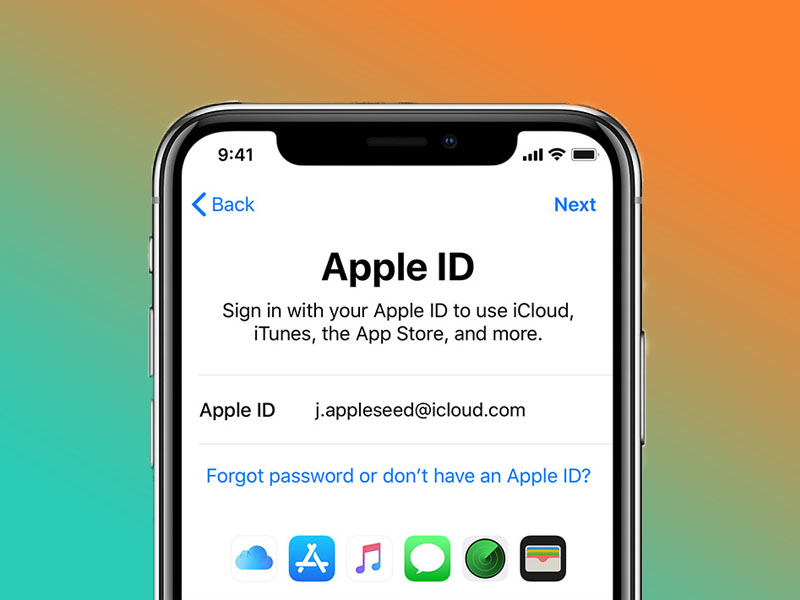
با وجود شرایط سخت ساخت اپل آیدی در ایران، ما در این مقاله سعی کردیم مطالب مفید و کاربردی را در اختیار شما قرار دهیم تا با نحوه ساخت اپل آیدی به صورت کامل آشنا شوید.
آموزش ساخت اپل آیدی
دستگاه های آیفون و آیپد یا لپتاپ های اپل دارای یک شناسه با عنوان Apple ID است که بدون داشتن Apple ID امکان استفاده برای دستگاه های مبتنی بر iOS وجود نخواهد داشت. البته در دستگاه های مک بدون ساخت Apple ID نیز مشکلی در استفاده از دستگاهتان نخواهید داشت، ولی برای دانلود از App Store و یا بسیاری از امکانات کلیدی دیگر نیاز به ساخت یک Apple ID معتبر خواهید داشت. خرید کارت های اپل آیدی یکی از روش هایی است که به دلیل سختی ساخت Apple ID رایج شده است که در این مواقع باید توجه داشته باشید که سوالات امنیتی، تاریخ تولد و ایمیل بازگردانی رمز را به درستی گرفته باشید.
اولین قدم ساخت اپل آیدی (نصب iTunes)
در ابتدا باید ایمیل مورد نظر خود را داشته باشید ، که اگر ایمیلی ندارید باید از سایت google یا yahoo که از معروف ترین وب سایت های ساخت ایمیل هستند ایمیلی برای ساخت اپل آیدی راه اندازی کنید.
نصب iTunes
iTunes نرم افزار ارتباطی بین کاربران شرکت اپل و امکانات این شرکت می باشد. با استفاده از این نرم افزار می توانید به کلیه موزیک ها و ویدئو ها و حتی نرم افزار ها و بازی ها دسترسی داشته باشید. خرید کلیه نرم افزارها و بازی های گوشی اپل آیفون از این طریق امکان پذیر است. همچنین توسط این نرم افزار قادر به انجام کارهایی از قبیل پخش و دانلود ویدیوها و موزیک های دیجیتالی و همچنین انتقال فایل های مختلف به iPod و iPhone (یا دیگر دستگاه های پخش صوتی دیجیتال) خواهید بود. iTunes در واقع قادر است تمامی وسایل سرگرمی شما را در هر زمان و مکانی فراهم کند.
در صورت نیاز به نصب iTunes روی عکس زیر کلیک کنید.
یکی از مشکلات مهمی که در این قسمت بعد از وارد کردن ایمیل پیش می آید، ثبت شماره تلفن همراه برای ایجاد اپل آیدی است. با استفاده از نرم افزارهای ایجاد شماره مجازی شما می توانید اپل آیدی خود را به سادگی ایجاد نمایید.
با استفاده از نرم افزار NextPlus شما میتوانید شماره مجازی آمریکا برای خود ایجاد کنید و از این شماره برای ساخت حساب در مسنجرهایی مثل تلگرام و وایبر , واتساپ و iTunes … استفاده کنید . البته در تعدادی از مسنجرها مانند لاین کاربرد نخواهد داشت و با خطا مواجهه خواهد شد این به دلیل ممنوعیت استفاده از شماره مجازی در برخی شبکه های اجتماعی میباشد .
دومین قدم ساخت اپل آیدی apple id
1- برنامه itunes را اجرا کنید و دکمه سه نقطه یا بیشتر بستگی به نوع دستگاه شما انتخاب کرده و برروی دکمه app کلیک کنید.
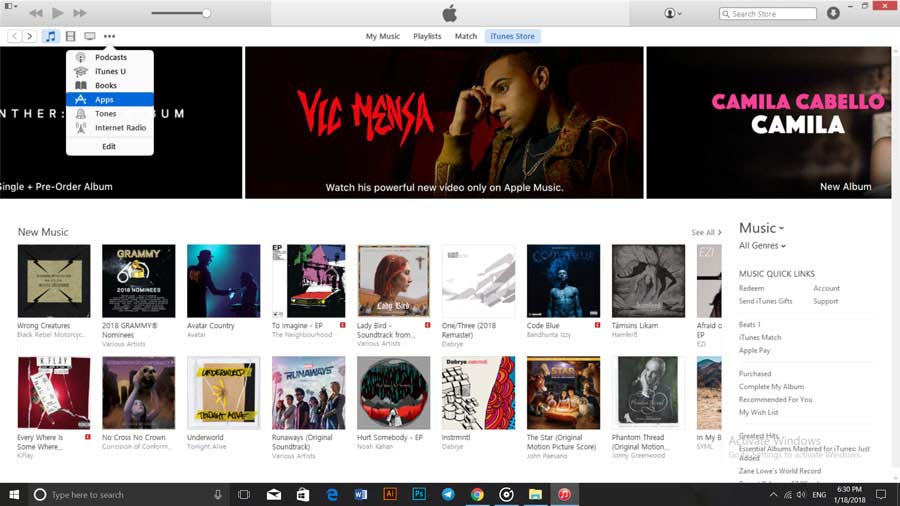
2- در این مرحله در منوی راست لیست بهترین اپلیکیشن های رایگان موجود را در برنامه itunes میبیند. در این لیست یک نرم افزار رایگان را انتخاب کنید برای به مشکل نخوردن در مراحل بعد
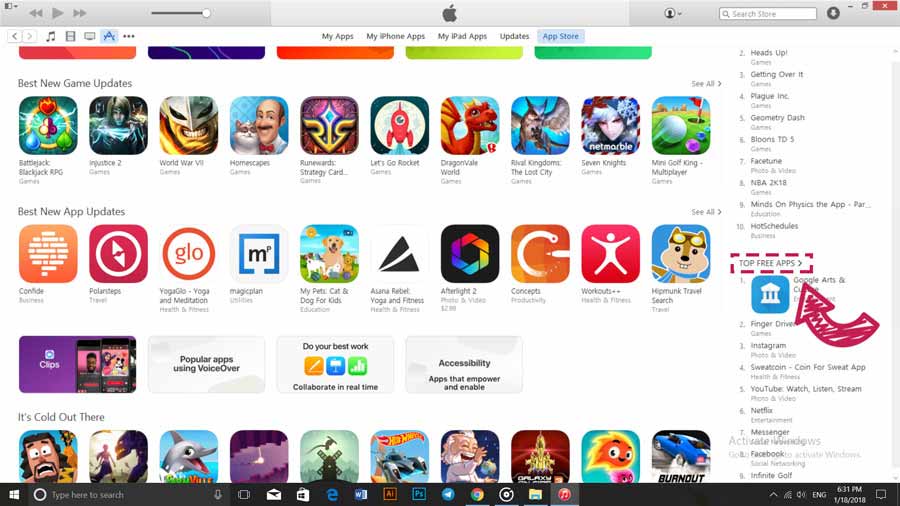
3- برنامه های رایگان در اپل استور فقط گزینه get را دارا می باشند. یکی از نرم افزارها را به دلخواه انتخاب و روی گزینه get کلیک کنید.
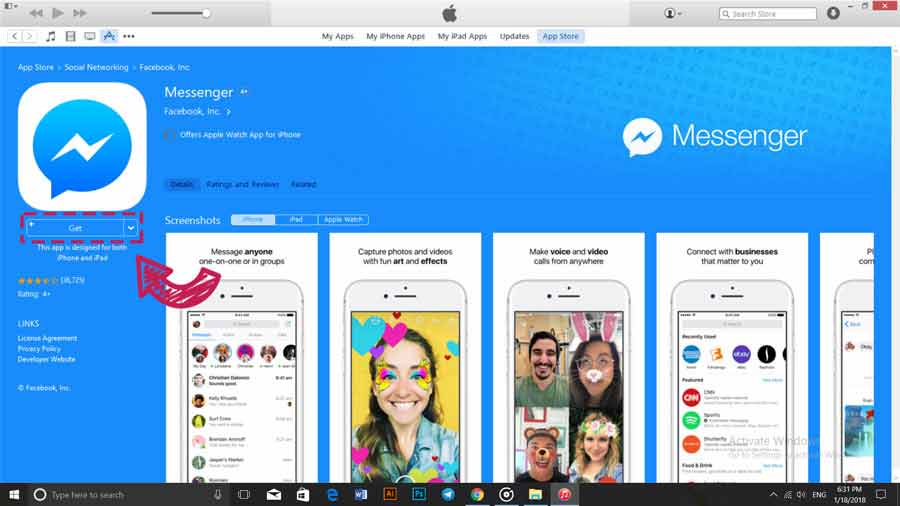
4- پس از کلیک روی گزینه get چون شما اپل آیدی ندارید، پنجره ورود برای پرکردن اطلاعات اپل آی دی باز می شود. در این پنجره برای ایجاد اپل آیدی روی گزینه create apple ID کلیک کنید.
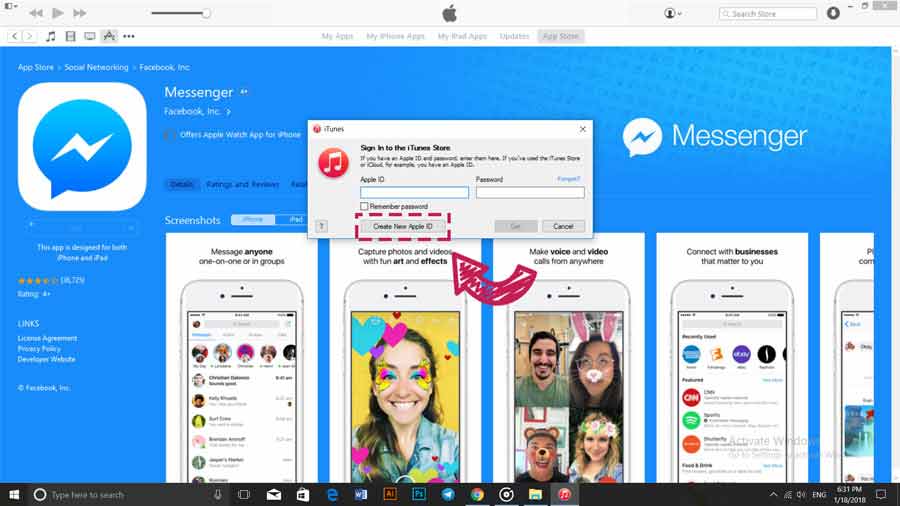
5- پس از انتخاب گزینه بالا در صفحه جدید اطلاعات ایمیل خود و یک رمز که به صورت 8 تایی با داشتن شماره و حروف کوچک و بزرگ انگلیسی انتخاب کنید و روی دکمه continue کلیک کنید.
نکته: به خاطر داشته باشید که این آدرس نباید جعلی باشد. این آدرس باید همان ایمیل مورد استفاده و واقعی شما باشد.
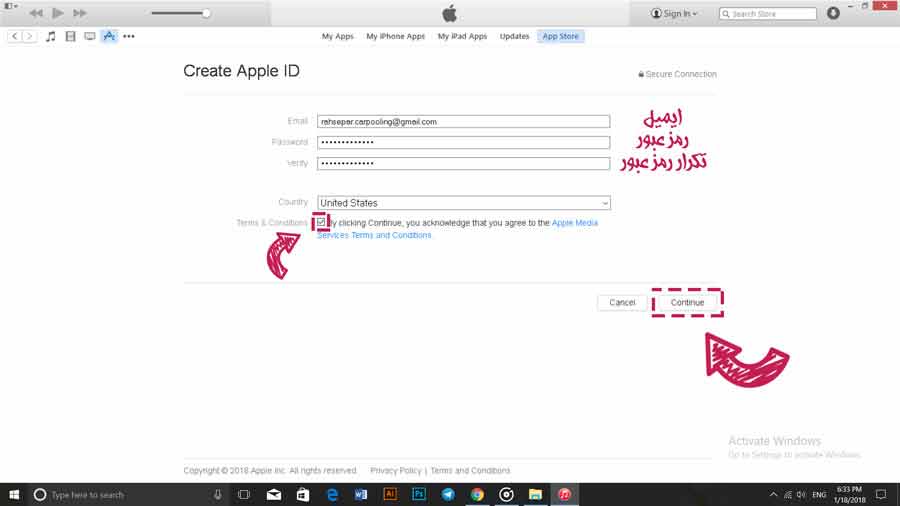
6- در این صفحه اطلاعات مورد نیاز را وارد کنید. تاریخ تولد باید به میلادی باشد. توجه کنید که تاریخ دقیق وارد کنید چون ممکن است اپل در صورت نیاز و امنیت از شما سوال کند. اگر نتوانید به سوال مورد نظر اپل درباره تولد جواب دهید در این صورت اپل آی دی شما بلوکه خواهد شد.
می توانید اطلاع رسانی شرکت اپل را هم فعال کنید و تیک را بزنید.
با انتخاب continue به مرحله بعد خواهید رفت.
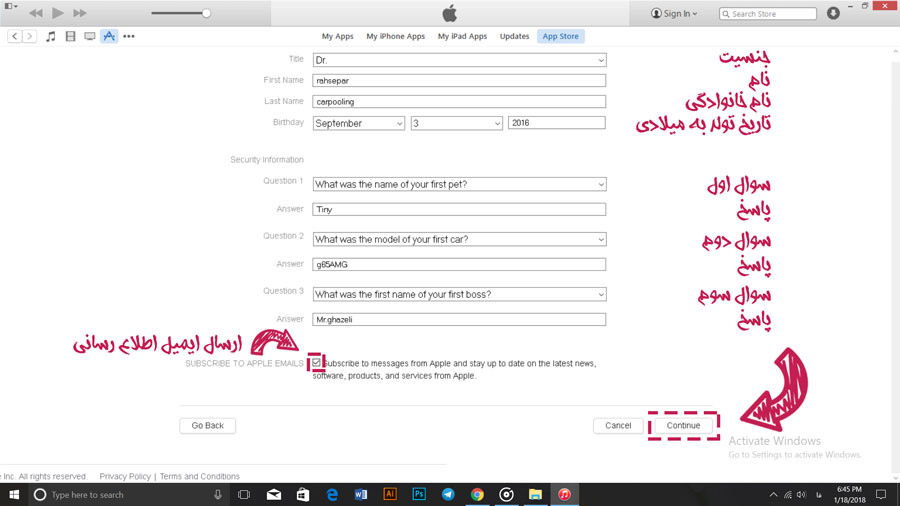
7- اطلاعات پرداخت و آدرس محل سکونت را وارد کنید که بیشتر متقاضیان عزیز در این قسمت بسیار ابهام دارند.
در قسمت payment type مورد none را برگزینید تا اطلاعات بانکی برای شما غیر فعال گردند.
سپس نام و نام خانوادگی خود را وارد کنید. آدرس محل سکونت، کدپستی و شماره تلفن را درج کنید.
با توجه به اینکه آدرس ایران قابل ثبت نیست شما می توانید آدرس موجود در عکس زیر را وارد نمایید که در ذیل برای شما قابل استفاده است:
billing address به دلخواه شما است و یک اسم معنی دار برای شما گزینه خوبی است.
2388 Adonais way
duluth Ga-Georgia 30138 united states
678 475-1602
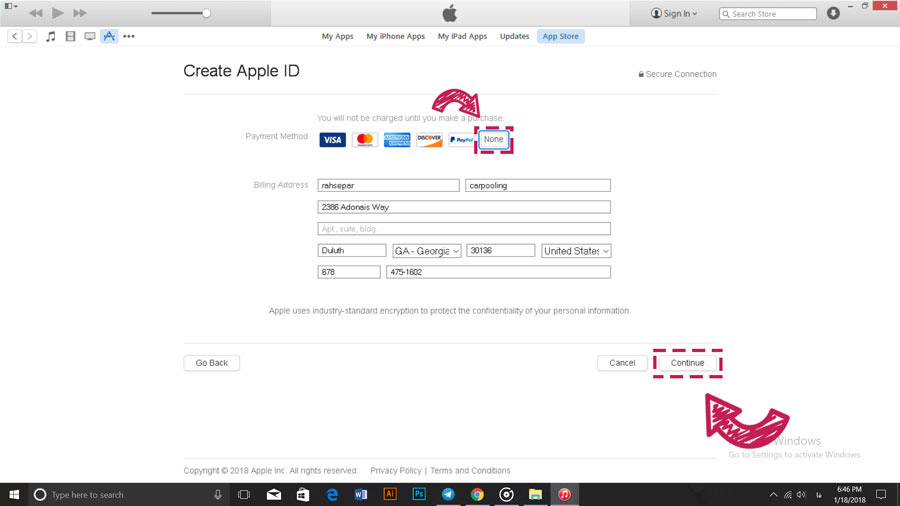
8- با توجه به دقت اپل گاهی ممکن است به مشکل verify بر بخورید ولی با توجه به نکته زیر می توانید این مشکل برای اپل آیدی را به صورت کامل برطرف نمایید.
نحوه فعالسازی برنامه NextPlus بصورت تصویری، روش کار در اندروید و iOS تفاوت بسیار کمی دارند : برنامه NextPlus رو نصب و اجرا کنید سپس روی گزینه SIGN UP کلیک کرده و در بخش بعدی تمام مشخصات را تکمیل نمایید. تاریخ تولد خود را تاریخی بالای 18 سال تنظیم کنید و در نهایت گزینه Maybe Later را انتخاب نمایید. بعد از انجام مراحل بالا مانند تصویر زیر منو برنامه رو انتحاب کنید , سپس روی Tap to get your free Nextplus number کلیک کنید. در نهایت شماره مجازی شما آماده خواهد شد.
نکته اول : اگر برنامه به شما شماره نداد یکبار از برنامه خارج بشید و دوباره امتحان کنید.
بعد از تکمیل فرم یک کد verification به ایمیل مورد نظر شما برای ساخت اپل آیدی ارسال می شود.
در نسخه جدید این برنامه یک پیامک نیز به شماره وارد شده ارسال خواهد شد.  9- برای ورود به اپل آیدی شما، فقط لازم است شبیه تصویر زیر در برنامه itunes ایمیل و رمز عبوری که در قدم پنجم انتخاب کرده اید را وارد نمایید.
9- برای ورود به اپل آیدی شما، فقط لازم است شبیه تصویر زیر در برنامه itunes ایمیل و رمز عبوری که در قدم پنجم انتخاب کرده اید را وارد نمایید. 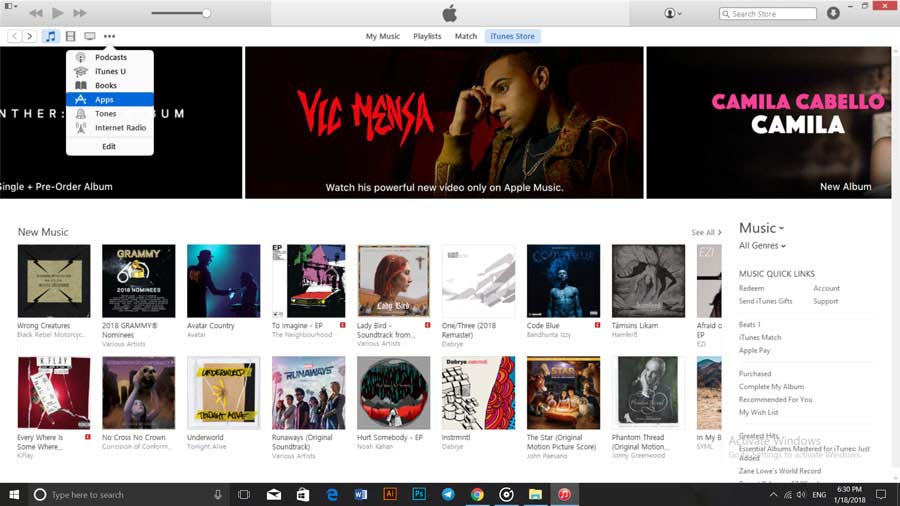


دیدگاه و امتیاز شما
با بیان دیدگاه و نظرات سازنده خود، موبایل آباد را در جهت ارائه مقالات با کیفیت بالاتر یاری فرمایید.
آخرین دیدگاه ها
ممنون بایت اطلاعات
سپاس از همراهیتون
دوستان آموزش مفیدی بود، . با تشکر از نویسنده عزیز سایت شما . اگر کسی توضیحات بیشتر به صورت فیلم آموزشی برای ساخت اپل آیدی میخواد می تونه از لینک زیر و همین سایت به صورت کامل یادبگیره. لینک فیلم آموزشی ساحت اپل آیدی : http://laptop98.ir/?p=1586